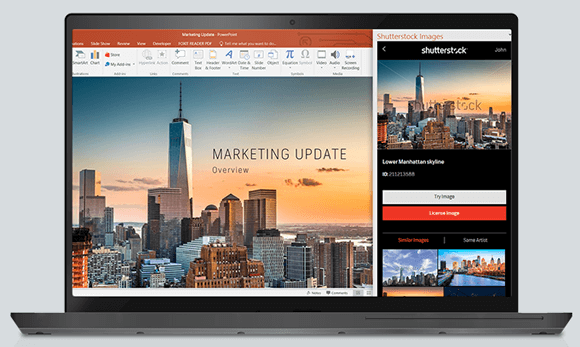때때로, 텍스트의 일반적인 조각은 때문에 그와 관련된 이미지, 훨씬 더 강력한 나타날 수 있습니다. HD 이미지의 사용을 잡아 많은 관심있는 프리젠 테이션을 만드는 좋은 방법이 될 수있는 이유이다. Shutterstock를은 높은 해상도입니다 세계의 이미지와 감사에 대한 가장 큰 아카이브 중 하나가있는 Shutterstock를 추가 PowerPoint 용; 이 무한 아카이브는 지금 멀리 발표자에 대한 클릭합니다.
추가의 Shutterstock를 설치를
방법 1 : 설치할 수있는이 파워 포인트 추가 기능 등 오피스 스토어로 이동하여 추가 기능을 설치하여 같은 방법의 숫자에 Microsoft 계정으로 로그인하여. 당신이 로그인 계정은 바탕 화면 파워 포인트 응용 프로그램에 사용하는 하나 또는 파워 포인트 온라인에 로그인에 사용하는 것과 동일해야합니다. 이 추가 기능은 파워 포인트 2016,뿐만 아니라 파워 포인트 온라인으로 파워 포인트 2013 서비스 팩 1 이상 버전과 호환됩니다.
관련 : PowerPoint에서 애니메이션 클립 아트를 만드는 방법
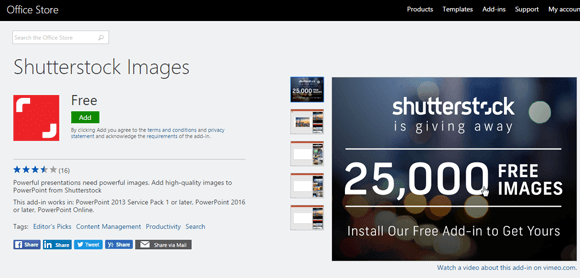
방법 2 : 다른 방법으로는 삽입 탭을 통해 사무실 가게에 가서 추가 기능 파워 포인트의 데스크톱 버전으로 직접 설치 Shutterstock를 검색 할 수 있습니다.
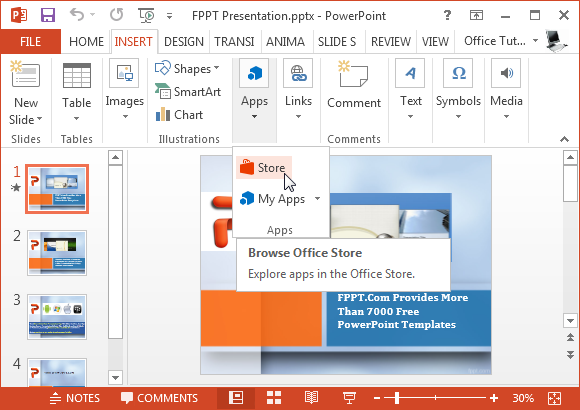
검색 결과는 추가 기능을 밝혀 일단, 파워 포인트에 추가합니다.
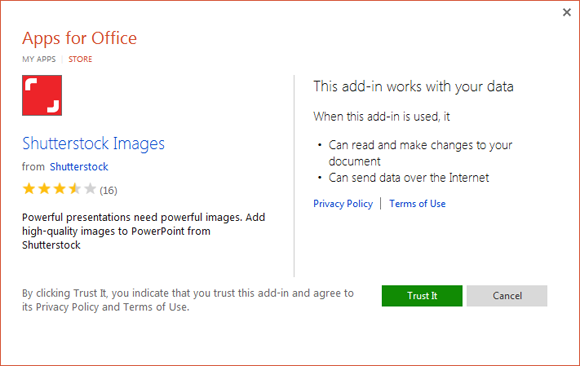

검색 및 PowerPoint에서 HD 이미지를 삽입
추가 기능이 설치되면, 당신은 검색과 파워 포인트 슬라이드에 직접 이미지를 삽입 할 수 있습니다. 당신은 주어진 범주를 사용하거나 (모든 이미지를 선택하여) 사진, 삽화 또는 둘 모두를 검색 할 수있는 검색 막대를 사용 할 수 있습니다.
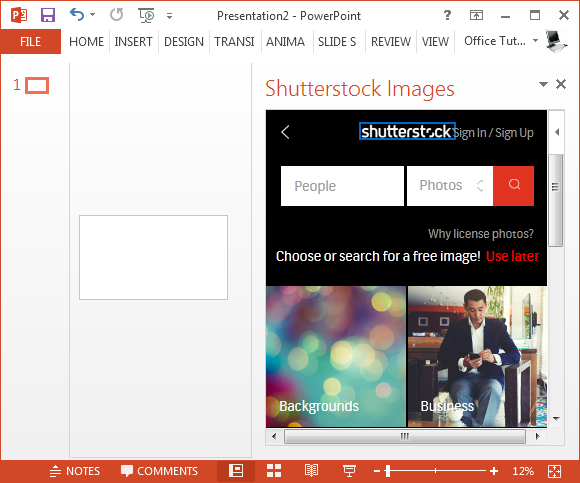
당신은 워터 마크 이미지를 미리보고 이미지를 좋아하는 경우에 그것을 구매하도록 선택할 수 있습니다. Shutterstock를 무료로 하나의 이미지를 얻을 수있는 첫 번째 2만5천명이 추가 기능을 설치 할 수있는 프로모션 코드가 있습니다.
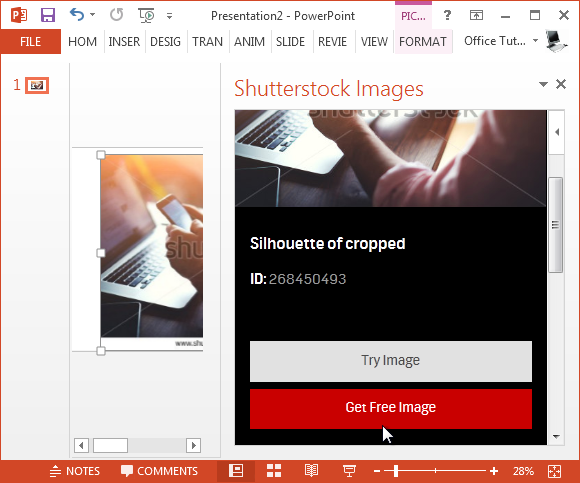
파워 포인트 온라인으로 작동
앞서 언급 한 바와 같이, 추가 기능은 파워 포인트 온라인 작동합니다. 당신이 웹 브라우저를 통해 제작 프리젠 테이션을 좋아하고 Shutterstock를 사용하는 경우,이 플러그인은 당신이 필요로하는 것입니다.
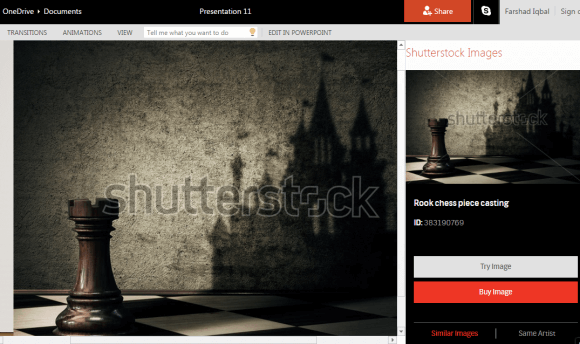
불행하게도, Shutterstock를 무료로하지 않습니다 자신의 이미지와 이벤트의 많은에 부착 된 '무료'단어에도 불구하고, 첨부 구매 요구 사항의 일부 종류가있다. 또한,이 추가 순간이 너무 원료 보인다 자주 새로 고침 루프로 들어갑니다. 나는 그러나, 이러한 버그가 추가 기능 같은 큰 이름에서보고 매우 실망했다, Shutterstock를 개발자가 곧이 결함을 해결하는 것입니다 확신합니다. 추가 기능이 파워 포인트 온라인으로 완벽하게 일했다 가졌어요.
다운로드로 이동 Shutterstock를 추가 PowerPoint 용